วิธีดูโพสต์บนฟีดข่าวของ Facebook ในลำดับล่าสุด
เบ็ดเตล็ด / / November 28, 2021
Facebook เป็นหนึ่งในแอพโซเชียลมีเดียยอดนิยม มันให้คุณสมบัติหลายอย่างแก่คุณ เช่น การสื่อสารแบบทันที การเปิดใช้งานการแชร์ไฟล์มีเดีย การส่งเสริมการเล่นเกมแบบผู้เล่นหลายคน และการช่วยเหลืออาชีพของคุณด้วย Marketplace และการแจ้งเตือนงาน
ฟีเจอร์ฟีดข่าวของ Facebook ให้ข้อมูลอัปเดตจากเพื่อน เพจที่คุณกดถูกใจ และวิดีโอแนะนำ แต่บางครั้งมันก็กลายเป็นเรื่องยากที่จะหาโพสต์ล่าสุดบน Facebook ผู้ใช้ส่วนใหญ่ไม่ทราบว่าพวกเขาสามารถดูโพสต์ในลำดับล่าสุดหรือไม่ทราบวิธีการ หากคุณเป็นคนที่กำลังมองหาคำแนะนำเกี่ยวกับเรื่องเดียวกัน เราอยู่ที่นี่พร้อมคำแนะนำที่เป็นประโยชน์ซึ่งคุณสามารถ จัดเรียงฟีด Facebook ของคุณในลำดับล่าสุด
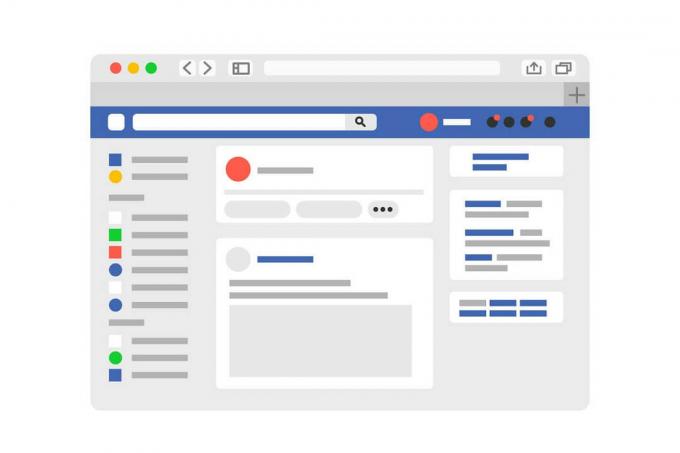
สารบัญ
- วิธีดูโพสต์บนฟีดข่าวของ Facebook ในลำดับล่าสุด
- เหตุใดจึงจัดเรียงฟีดข่าว Facebook ในลำดับล่าสุด
- วิธีที่ 1: บนอุปกรณ์ Android และ iPhone
- วิธีที่ 2: บนแล็ปท็อปหรือพีซี (มุมมองเว็บ)
- วิธีที่ 3: วิธีทางลัด
- วิธี จำกัด โพสต์จากผู้ใช้เฉพาะบนฟีดข่าว Facebook ของคุณ
วิธีดูโพสต์บนฟีดข่าวของ Facebook ในลำดับล่าสุด
เหตุใดจึงจัดเรียงฟีดข่าว Facebook ในลำดับล่าสุด
Facebook เป็นที่สำหรับค้นหาและเชื่อมต่อกับผู้คนและความสนใจที่คล้ายกัน คุณอาจได้รับคำแนะนำจาก Facebook โดยอิงตามการตั้งค่าที่ผ่านมาของคุณ ตัวอย่างเช่น หากคุณเพิ่งดูวิดีโอสุนัขบน Facebook วิดีโอแนะนำที่คล้ายกันอาจปรากฏในฟีดข่าวของคุณจากหน้าเว็บที่คุณไม่ได้ติดตามด้วยซ้ำ ด้วยเหตุนี้ คุณอาจพลาดการอัปเดตที่สำคัญจากผู้ที่อยู่ใกล้คุณ ดังนั้นจึงจำเป็นต้องจัดเรียงฟีด Facebook ตามล่าสุด วิธีนี้จะช่วยให้คุณได้รับข้อมูลอัปเดตล่าสุดที่จำเป็นจากเพื่อนและครอบครัวที่ด้านบนของฟีดข่าว
ตอนนี้คุณมีความคิดที่ยุติธรรมเกี่ยวกับ 'ทำไม' ส่วนหนึ่งของการจัดเรียงฟีดข่าว ให้เราพูดถึงขั้นตอนที่เกี่ยวข้องในการจัดเรียงฟีดข่าว Facebook ของคุณใน 'ใหม่สุดไปเก่าสุด' คำสั่ง:
วิธีที่ 1: บนอุปกรณ์ Android และ iPhone
1. เปิดตัว “เฟสบุ๊ค" แอปพลิเคชัน, เข้าสู่ระบบ โดยใช้ข้อมูลประจำตัวของคุณและแตะที่ “สามขีด” จากแถบเมนูด้านบน
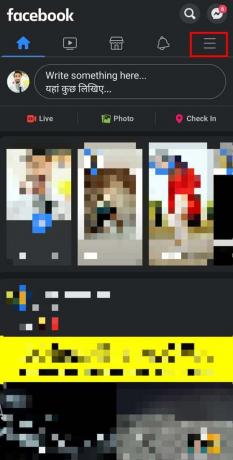
2. เลื่อนลงและแตะที่ “ดูเพิ่มเติม” เพื่อเข้าถึงตัวเลือกเพิ่มเติม
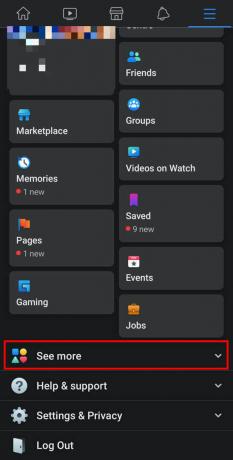
3. จากรายการตัวเลือกที่มีให้แตะที่ “ล่าสุด" ตัวเลือก.
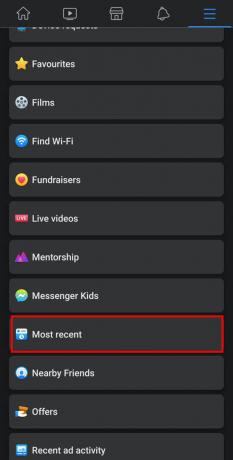
ตัวเลือกนี้จะนำคุณกลับไปที่ฟีดข่าว แต่คราวนี้ ฟีดข่าวของคุณจะถูกจัดเรียงตามโพสต์ล่าสุดที่ด้านบนของหน้าจอ
วิธีที่ 2: บนแล็ปท็อปหรือพีซี (มุมมองเว็บ)
1. ไปที่ เว็บไซต์เฟสบุ๊ค และลงชื่อเข้าใช้โดยใช้ข้อมูลประจำตัวของคุณ
2. ตอนนี้แตะที่ “ดูเพิ่มเติม” ที่มีอยู่ในแผงด้านซ้ายของหน้าฟีดข่าว
3. สุดท้ายให้แตะที่ "ล่าสุด” เพื่อจัดเรียงฟีดข่าวของคุณในลำดับล่าสุด
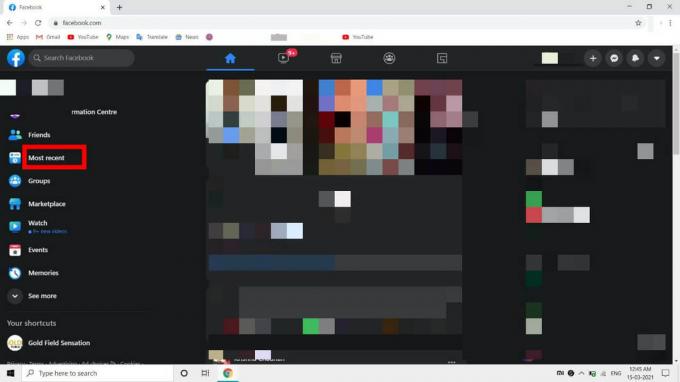
วิธีการดังกล่าวควรแก้ไขการสืบค้นของคุณเพื่อดูโพสต์บนฟีดข่าวของ Facebook ในลำดับล่าสุด ถ้าไม่เช่นนั้นให้ลองใช้วิธีลัดด้านล่าง
ยังอ่าน:วิธีแก้ไข Facebook Dating ไม่ทำงาน
วิธีที่ 3: วิธีทางลัด
1. พิมพ์ "ล่าสุด” ในแถบค้นหา จะพาคุณไปที่ทางลัดของ Facebook
2. แตะที่ “ล่าสุด" ตัวเลือก. ฟีดข่าวของคุณจะถูกจัดเรียงตามลำดับล่าสุด
วิธี จำกัด โพสต์จากผู้ใช้เฉพาะบนฟีดข่าว Facebook ของคุณ
คุณยังสามารถจำกัดโพสต์ที่ป๊อปอัปบนฟีดข่าว Facebook ของคุณได้อีกด้วย วิธีนี้จะช่วยคุณลบโพสต์ที่ไม่ต้องการออกจากบุคคลหรือเพจ
1. แตะที่ “ชื่อ” ของบุคคลที่คุณต้องการจำกัดจากฟีดข่าวของคุณ
2. หลังจากเข้าถึงโปรไฟล์แล้วให้แตะที่ "ติดต่อ” ใต้รูปโปรไฟล์
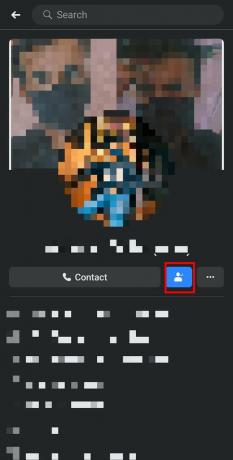
3. ถัดไปแตะที่ “เลิกติดตาม” จากรายการตัวเลือกที่มี ตัวเลือกนี้จะจำกัดการโพสต์ของพวกเขาจากฟีดข่าวของคุณ
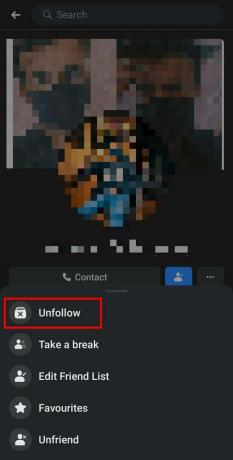
คุณสามารถจำกัดการโพสต์จากหน้าใดหน้าหนึ่งโดยทำตามขั้นตอนที่กำหนด:
1. แตะที่ “ชื่อเพจ” คุณต้องการจำกัดจากฟีดข่าวของคุณ
2. แตะที่ “ชอบ” เพื่อเลิกชอบเพจและจำกัดการโพสต์ในอนาคตจากหน้านี้บนฟีดข่าวของคุณ

บันทึก: ทุกครั้งที่คุณออกจากแอพและใช้งานอีกครั้ง มันจะเรียงลำดับฟีดตาม “โหมดมาแรง”.
คำถามที่พบบ่อย (FAQ)
ไตรมาสที่ 1ฉันจะรับฟีดข่าว Facebook ตามลำดับเวลาได้อย่างไร
คุณสามารถรับฟีดข่าว Facebook ของคุณตามลำดับเวลาได้โดยแตะที่ "สามขีด” บนแถบเมนูด้านบนของ Facebook ตามด้วย “ดูเพิ่มเติม" ตัวเลือก. สุดท้ายให้แตะที่ "ล่าสุด” จากรายการตัวเลือกที่มี
ไตรมาสที่ 2เหตุใด Facebook ของฉันจึงไม่แสดงโพสต์ล่าสุด
Facebook ให้คุณมีโพสต์หรือวิดีโอที่มีแนวโน้มอยู่ด้านบนโดยค่าเริ่มต้น อย่างไรก็ตาม คุณสามารถเปลี่ยนลำดับนี้ได้โดยเลือก "ล่าสุด” ตัวเลือกบน Facebook
ไตรมาสที่ 3 คุณทำให้ "ล่าสุด" เป็นลำดับเริ่มต้นสำหรับฟีดข่าว Facebook ของคุณได้ไหม
เลขที่, ไม่มีตัวเลือกให้ทำ “ล่าสุด” ลำดับเริ่มต้นสำหรับฟีดข่าว Facebook ของคุณ เป็นเพราะอัลกอริธึมของ Facebook เน้นที่การแสดงโพสต์และวิดีโอที่กำลังเป็นที่นิยมที่ด้านบน ดังนั้น คุณจะต้องแตะที่ "ล่าสุด” จากเมนูเพื่อจัดเรียงฟีดข่าว Facebook ของคุณ สิ่งนี้จะรีเฟรชฟีดข่าวของคุณอย่างต่อเนื่องตามโพสต์ล่าสุด
ที่แนะนำ:
- วิธีเริ่มการสนทนาลับบน Facebook Messenger
- วิธีการกู้คืนรูปภาพที่ถูกลบจาก Facebook Messenger
- 3 วิธีในการบล็อกโฆษณา YouTube บน Android
- เปลี่ยนชื่อ หมายเลขโทรศัพท์ และข้อมูลอื่นๆ ในบัญชี Google
เราหวังว่าคู่มือนี้จะเป็นประโยชน์และคุณสามารถ จัดเรียงฟีดข่าว Facebook ตามลำดับล่าสุด. จะได้รับการชื่นชมอย่างมากหากคุณแบ่งปันข้อเสนอแนะอันมีค่าของคุณในส่วนความคิดเห็น



